
¿Cómo transferir imágenes GIF de iPhone a Mac de diferentes maneras?

En iOS 10, cuando guardas imágenes GIF en tu iPhone o iPad, los GIF se convertirán en imágenes fijas típicas. Sin embargo, la actualización iOS 11 le permite mantener las imágenes GIF en su formato original en su iPhone y iPad. En caso de perder esas lindas e interesantes fotos GIF, se recomienda transferir imágenes GIF desde iPhone a Mac. Este artículo le mostrará diferentes métodos para hacer una copia de seguridad de imágenes GIF desde el iPhone a Mac computadora.
De hecho, Mac no puede reproducir GIF directamente, por lo que este artículo también le mostrará algunos trucos para obtener una vista previa de GIF en Mac sin necesidad de descargar aplicaciones de terceros. Siga leyendo para comprobar los detalles.
Parte 1. Cómo compartir imágenes GIF desde iPhone a Mac a través de AirDrop
Parte 2. Cómo transferir imágenes GIF desde iPhone a Mac/Windows PC sin restricciones
Parte 3. Cómo obtener una vista previa de imágenes GIF en Mac computadora
Para mover GIF a Mac, puede considerar usar AirDrop para hacer el trabajo. Sin embargo, debe asegurarse de que tanto su iPhone como su Mac sean compatibles con AirDrop. Su iPhone debe ejecutarse iOS 8 o posterior, como iPhone X / 8 Plus / 8/7 Plus / 7 / 6s Plus, etc., mientras que su Mac ejecuta macOS X Yosemite (10.10) o posterior. Ninguno de ellos es compatible con AirDrop, no puede usar AirDrop para transferir archivos entre iPhone y Mac.
A continuación, te explicamos cómo mover GIF a Mac desde el iPhone:
Paso 1. Activa Wi-Fi y Bluetooth tanto en Mac como en el dispositivo iPhone.
Paso 2. En Mac, abra AirDrop haciendo clic en "Finder" > "Ir" > "AirDrop". A continuación, seleccione "Todos" en la sección "Permitir que me descubran" en la parte inferior.
Paso 3. En iPhone, abra la aplicación "Fotos" y seleccione las fotos GIF deseadas que desea respaldar en Mac.
Paso 4. Toque el ícono Compartir en la parte inferior de la pantalla del iPhone y elija el ícono de su Mac en la sección "Toque para compartir con AirDrop".

Paso 5. Luego, es posible que su Mac le pida que haga clic en la opción "Aceptar", "Rechazar" o "Abrir en fotos" según sus necesidades.

No te puedes perder:
¿AirDrop no funciona en iPhone? ¿Cómo solucionarlo?
Las mejores alternativas de AirDrop para Windows, iPhone y Android
AirDrop tiene su limitación para algunos dispositivos iOS anteriores y Mac computadora, y AirDrop tampoco es compatible con Windows PC. Sin embargo, con la transferencia de imágenes GIF para iOS - Coolmuster iOS Assistant, puede transferir fácilmente imágenes GIF desde el iPhone a Mac en su formato original, y también puede hacer una copia de seguridad de las imágenes GIF en Windows PC sin ninguna restricción.
Y este programa es totalmente compatible con casi todas las versiones de iPhone / iPad / iPod, Mac y PC Windows , incluidos iPhone 14 / 13 / 12 / 11 / X / 8 / 8 Plus / X / 7 Plus / 7 / 6 / 6 Plus / 5S / 5C / 5 en iOS 16/15/14/13/12/11 / 10 / 9/8/7/6 y etc. A continuación se muestran las pruebas gratuitas del programa en Mac y Windows versión, descargue la versión correcta en su computadora para hacer una copia de seguridad de los GIF ahora mismo.
Pasos para sincronizar imágenes GIF desde iPhone a Mac:
Paso 1. Descargue, instale y ejecute el Coolmuster iOS Assistant en su computadora Mac y conecte su iPhone a Mac con un cable USB. Para detectar con éxito su iPhone, primero instale la última versión de iTunes en su Mac .

Paso 2. Cuando el programa detecte su iPhone, haga clic en la pestaña "Fotos" para cargar las fotos de su iPhone. Luego, seleccione las imágenes GIF deseadas que desea transferir durante la vista previa, luego haga clic en el botón "Exportar" para guardar imágenes GIF en su Mac de una vez.

No te puedes perder: Guía para hacer una copia de seguridad de las fotos HEIF desde iPhone a PC/Mac
Actualmente, Mac no admite la visualización directa de imágenes GIF. Así que necesitas algunos trucos para ver imágenes GIF en Mac. Compruébalo en la siguiente parte.
#Way 1:
Paso 1. Localice la(s) imagen(es) GIF(s) en Mac en la carpeta Descargas u otras carpetas.
Paso 2. Haz clic izquierdo una vez en la imagen GIF. Recuerde que no lo abra directamente ni haga doble clic en él.
Paso 3. Luego presione la tecla "Espacio" en el teclado. Así puedes ver que aparece el GIF.
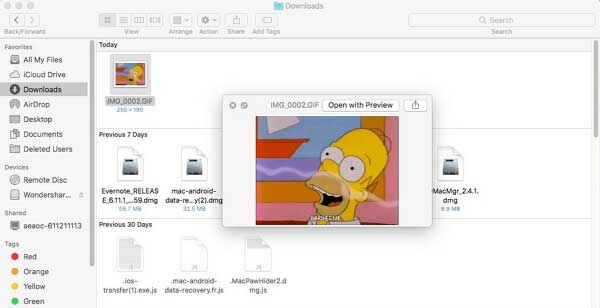
#Way 2:
Paso 1. Abra la carpeta de archivos que contiene las imágenes GIF que desea ver.
Paso 2. Haga doble clic para abrir una foto GIF determinada.
Paso 3. Ahora que esta foto está quieta, se vuelve dinámica cuando mantienes presionado el "↑" o "↓" en el teclado. Esto se debe a que el efecto dinámico se compone de series de imágenes fijas.
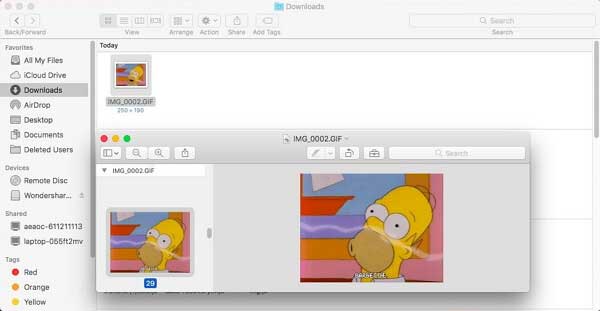
Muy fácil, ¿verdad? Excepto las fotos GIf, también puede administrar (importar, exportar, editar, eliminar, ver, etc.) los otros tipos de datos de iOS con Coolmuster iOS Assistant en su Mac o Windows PC, incluidos contactos, mensajes, notas, calendarios, música, fotos, videos, libros, aplicaciones, etc. Pruébalo ahora mismo.
Artículos relacionados:
¿Cómo recuperar fotos borradas del iPhone?
¿Cómo transferir películas del iPad a la computadora (Mac/Windows)?
Copiar archivos de Android a iPhone
5 formas de sincronizar notas desde iPhone a Mac en 2023
¿Cómo transferir música de iPhone a Mac? (Las 4 mejores formas)
Cómo transferir notas de voz de iPhone a Mac a través de 1 clic





